Създавайте продукти чрез импортиране от CSV и XLS
Файлът може да бъде подготвен в обикновен Microsoft Excel.
Примерен файл, необходим за създаване на продукти, можете да изтеглите от връзката.
Ако задачата е да създадете продукт с няколко варианта (това е конкретен вариант на продукта, например определен размер в случай на облекло или обем в случай на храна за домашни любимци), тогава обърнете внимание на продуктите тениски от файла. Ако даден продукт има няколко опции, тогава всяка от тях трябва да върви като отделен ред на файла със стойностите на всяко от свойствата в отделни колони.
Основният принцип е, че цялата информация за даден вариант на продукта е на един ред и само в него. В същото време различните колони съдържат един и същ вид атрибути на този продукт или отделен продукт. Например една колона - описания на продуктите, втората - имена, третата - размери (Property: Size), четвъртата и т.н.
Освен това не можете да разделите един атрибут на продукта в няколко колони. Например, не можете да напишете първата половина на описанието в една колона, а втората половина в друга, или да разделите изображенията на продукта в няколко колони (можете да научите повече за импортирането на изображения тук ), системата няма да ви позволи да маркирате описанието на продукта или изображението няколко пъти. Въпреки че платформата не може да определи какво има в коя колона, това трябва да й бъде посочено на 3-та стъпка от импортирането.
Важно! Ако планирате да създавате продукти с еднакви имена, тогава трябва да добавите SKU към файла в отделна колона на файла (те трябва да са различни за различните продукти), в противен случай няма да можете да създадете всички продукти.
1. Категориите са зададени в колони
2. Категориите са посочени в редове
Вижте връзката за примерен файл
Когато импортирате на 3-та стъпка, ще трябва да посочите настройката „Категориите се съдържат в низове“.
Избор на методидентификация:
Когато създавате продукти, по същество има два начина да ги идентифицирате:
1. По име (импортиране „за първи път“ също е идентификация по име на продукт, „по вариант на артикул“ за създаване на нови продукти – също става идентификация по име, „по вариант ID“ изобщо няма да създава нови продукти, този метод на идентификация само актуализира съществуващи продукти).
По този начин е невъзможно да се създават продукти с еднакви имена. Ще бъде създаден само първият продукт, всички останали ще се считат за дубликати на първия и няма да бъдат създадени.
2. По артикулен номер
По същество при този метод на идентификация артикулът временно се замества с името и по този начин могат да се създават продукти с едно и също име и различни артикули.
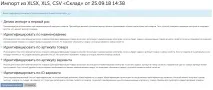
Ако се планира само създаване на стоки чрез внос, тогава не трябва да се избира друг метод за идентификация (освен по име, по артикулен номер или „за първи път“).
Качване на файл и избор на кодиране:
Можете да качите файл с максимален размер от 15MB. Ако вашият файл е по-голям, можете да го разделите на няколко и да го качите на части.
Ако след зареждането на файла се появи съобщение, че кодирането не може да бъде определено или в извадката от данни са показани неразбираеми знаци или колоните са неправилно определени от извадката от данни, тогава можете да изберете ръчно кодирането и разделителя на колони
Ако вашият файл е създаден с Microsoft Excel и е записан като CSV, тогава изберете Windows-1251 кодиране и точка и запетая като разделители.
Ако сте качили XLS или XLSX файл и той е бил неправилно дефиниран, можете да опитате да запазите файла като CSV и да го качите отново след това.

Избиране на разположението на всяка колона от файла:
На тази стъпка трябва да изберете в коя колона на файла какво да се намира (къде е името на продукта, къде е изображението и т.н.). Ако някои данни от примерните данни не са в падащия списък, тогава можете да създадете нов параметър или свойство направо в този списък:
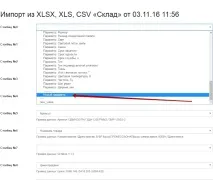
В резултат на това получаваме:
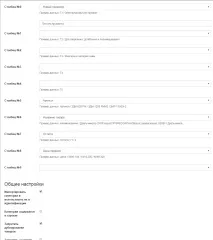
Настройката за забрана на дублирането на продукти, ако се предполага само създаването на нови продукти чрез импортиране - не е важна.
Настройките за съществуващи продукти в случай на създаване само на нови продукти просто се игнорират. Единственото нещо,НЕ задавайте настройките „Нулиране на остатъците за ненамерени опции“ и „Актуализиране на видимостта на сайта“.
Можете също така да задавате размери на продуктите. Те са зададени както следва: ШxДxВ (ширина, дълбочина, височина). Стойностите трябва да са в сантиметри, разрешени са само цели числа. Разделителят е буквата "x" (латиница или кирилица). Интервалите, както и всякакви други знаци освен "x" и цели числа, не са разрешени. В момента размерите чрез импортиране могат само да се създават или актуализират, не могат да се изтриват. Изтриването се извършва само ръчно в продуктовата карта.
Следващата стъпка е да започнете импортирането. Може да отнеме до няколко часа (особено ако импортирането идва с изображения), можете да затворите браузъра, на вашия имейл ще бъде изпратен отчет за завършване на импортирането.